Incluir/Alterar Movimentos
FPA MENU 2.2-I Inclusão/Alterações
- Menu para a inclusão/alteração de movimentos ocorridos ao longo do mês, em que seus valores não estejam no fixo do funcionário, fixo do sindicato ou nos eventos automáticos da empresa.
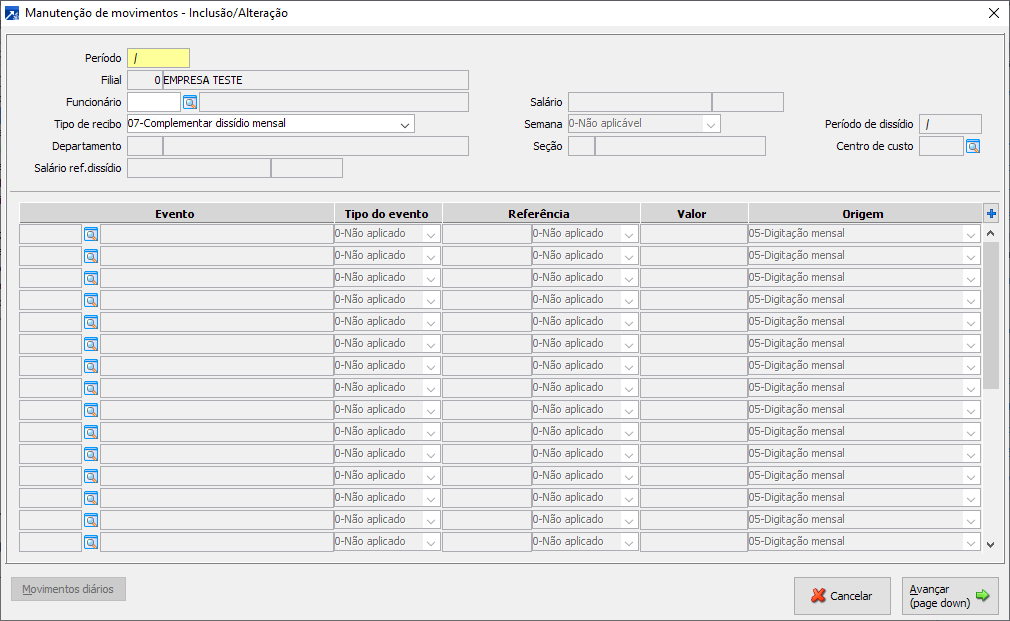
Período: Indicar a competência para gravar os movimentos para o calculo da folha mensal/complementar.
Filial: Indicar a qual filial pertence o funcionário, botão F8 é possível pesquisar o código, com o botão F9 é possível já selecionar a filial e o código do funcionário.
Funcionário: Indicar o código do funcionário para o lançamento dos movimentos. Botão F8 utilizado para pesquisar o código do funcionário, já o botão F9 é possível pesquisar os funcionário que já tiveram inclusões de movimentos, ao selecionar trará os movimentos em tela.
Tipo de recibo: Selecionar em qual recibo deverá constar o evento digitado:
09 - Recibo mensal, nesta opção caso tenha rescisão evento informado irá constar no recibo de rescisão.
07 - Complementar dissídio mensal
08 - Complementar dissídio 13º
Semana: Para folhas que tem seu calculo semanal, é necessário informar a qual semana o evento deverá constar.
Período de Dissídio: Quando informado o tipo de recibo 07 ou 08, deverá indicar a qual competência refere-se à diferença do evento a ser digitado.
Para funcionário que tem múltiplos departamentos e/ou centro de custo irá habilitar as três opções a baixo, caso contrario o sistema pré-carrega a informação do cadastro do funcionário.
Departamento: Informar em qual departamento deverá constar o evento a ser digitado.
Seção: Informar em qual sessão deverá constar o evento a ser digitado.
Centro de Custo: Informar em qual centro de custos deverá constar o evento a ser digitado.
Evento: Informar o código do evento a ser digitado.
Botão F8 – Utilizado para pesquisar os eventos da folha de pagamento.
Botão F3 – Busca os movimentos da competência anterior
Botão F6 – Utilizado para pesquisar os eventos especiais para o controle de bases e demonstrações.
Tipo de evento: Irá carregar automático conforme o cadastro do evento (vencimento, desconto, informativo)
Referência: Para eventos que são em horas os dias, informar a sua referência, caso contrário irá habilitar o campo de valor.
Valor: Para os eventos que tem o tipo de processamento em valor irá habilitar o campo para indicar o valor.
Origem: Irá indicar a origem do lançamento.
